Chcete také vytvářet 360stupňová panoramata pro virtuální realitu? Dá se to udělat i levnou akční kamerou!



Stále více lidí si pořizuje headsety pro virtuální realitu (VR), například Oculus Go, a proto je stále populárnější i tvorba VR (virtual reality) obsahu. Jak jej tvořit levně? Třeba kamerou yi Discovery, která přijde na méně než 1000 Kč. Výsledky mohou být překvapivě dobré.
Už jsme tady naznačovali, že kromě samotné tvorby her (které najdete třeba tady - 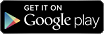 ) si v poslední době hrajeme i s virtuální realitou. A nejen kvůli hrám samotným.
) si v poslední době hrajeme i s virtuální realitou. A nejen kvůli hrám samotným.
Zajímalo nás, jak by se dalo levně vytvořit VR 360 panorama pro Oculus Go. Tedy bez drahých 3D/360/VR kamer. Bylo nám jasné, že bude třeba kameru s co nejširším úhlem záběru - a to nejen do šířky, ale - možná hlavně - do výšky. Nakonec jsme sáhli po Yi Discovery, což je akční kamera, která je levná (pod 1000 Kč) a přitom má úhel záběru větší než 150 stupňů. To by pro naše experimenty mohlo stačit.
A pojďme na to. Natáčet budeme tak, že kameru vezmeme na výšku (abychom zabrali co největší úhel na výšku - a na šířku panorama složíme z více snímků, takže tam nám při natáčení stačí teď menší úhel). A budeme natáčet video (stačí 1440), na které natočíme celé panorama. Prostě spustíme nahrávání a kamerou otočíme kolem dokola.
Pak video stáhneme do PC a rozsekáme na jednotlivé snímky. Nejsnáze programem ffmpeg, můžeme si na to vytvořit i jednoduchý nástroj. Když ve Windows stisknete na nějakém souboru pravé tlačítko myši, objeví se v menu mj. položka Odeslat. Do té se snadno dostanete tak, že do adresního řádku průzkumníka Windows napíšete shell:sendto a stisknete Enter. Vytvořte na tomhle místě soubor konvertovat_snimky.bat a do něj napište tohle:
if not exist "Video_Images" mkdir "Video_Images"
C:\xxx\ffmpeg.exe -i %1 -r 2 -vf "transpose=2" Video_Images\%%04d.png
Místo C:\xxx\ samozřejmě musí být cesta k místu, kam jste nahráli ffmpeg.exe. A pak už jen stačí na souboru videa, který chcete rozsekat na jednotlivé snímky, stisknout pravé tlačítko myši a zvolit Odeslat - konvertovat_snimky. No, celá pravda je, že to, co vidíte výše, snímky ještě otočí doleva (případně změňte transpose=1 pro otočení doprava), protože jsme přece video natáčeli na výšku.
Pak pustíte program ICE (Image Composite Editor) od Microsoftu, který je zdarma, nahrajete do něj snímky a necháte ho automaticky vytvořit panorama. U některých panoramat je pro dobrý výsledek ještě dříve třeba vhodným nástrojem korigovat zkreslení objektivu.
A je hotovo. Případně přidejte dolu a nahoru černé pruhy - pozor, objekty ve výši očí by měly být uprostřed snimku - a můžete si ve svých VR brýlích prohlížet vlastní VR panorama.
Dodejme, že pokud budete panoramata natáčet ze stativu a zkorigujete zkreslení čočky, měl by být výsledek opravdu velmi dobrý i s levnou kamerou Yi Discovery. Pokud zkreslení korigovat nebudete a budete točit z ruky, pořád většinou dostanete docela použitelná panoramata, dokonalá ale určitě nebudou. Příklady 360 VR panoramat takto pořízených můžete vidět na obrázcích výše (jen tmavé pruhy nahoře a dole jsme museli rozšířit, aby obrázky pasovaly do tohoto redakčního systému).
Dva tipy na závěr:
Pokud chcete dělat 3D fota a 3D videa s Yi Discovery, přečtěte si, jak na to, zde
Panoramata na této stránce jsou z Jamajky, zde jsou naše tipy na cestu, pokud se tam chystáte